 AI摘要
AI摘要
本文介绍了恢复电脑上删除文件的五种方法:从回收站恢复、使用系统备份恢复、利用第三方数据恢复软件、从云存储服务恢复和寻求专业数据恢复服务。文章强调了发现误删文件后应尽快停止对相关磁盘的写入操作,以避免数据被覆盖。此外,还提到了预防措施,如定期备份、谨慎删除和使用安全软件等,以减少数据丢失的风险。
摘要由平台通过智能技术生成在日常使用电脑的过程中,我们难免会遇到误删文件的情况。无论是由于操作失误、病毒感染还是系统崩溃,文件丢失都可能给我们的工作和生活带来不便。幸运的是,有多种方法可以帮助我们恢复电脑上删除的文件。那么怎么恢复电脑上删除的文件呢?本文将详细介绍几种常见的文件恢复方法,帮助您找回宝贵的数据。
立即采取行动的重要性
一旦意识到误删了重要文件,最重要的是尽快停止对相关磁盘的所有写入操作。因为当你删除一个文件时,操作系统只是将其标记为“已删除”,并释放该文件占用的空间供新的数据写入。如果新数据被写入到之前由已删除文件占据的位置上,则原文件的数据就会被覆盖,导致无法恢复。因此,在发现误删后应尽量避免安装程序或保存其他文件至同一驱动器。
一、从回收站恢复
首先,最简单且直接的方法是从回收站中恢复被删除的文件。当您在Windows或Mac操作系统中删除文件时,这些文件通常会先被移动到回收站(或废纸篓)。只要文件仍在回收站中,您就可以轻松地将其还原到原始位置。
操作步骤:
1、打开回收站(或废纸篓)。2、在列表中找到您要恢复的文件。
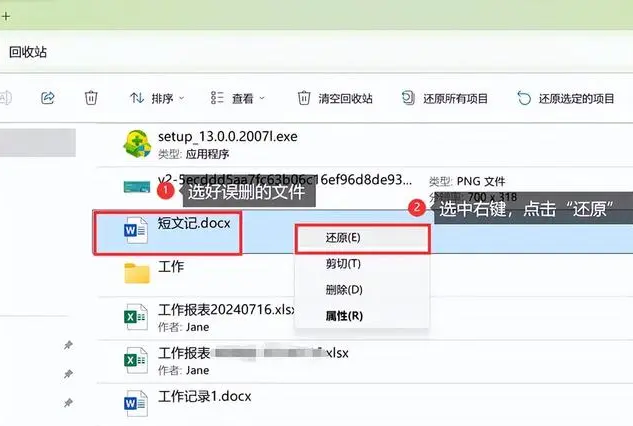
二、使用系统备份恢复
如果您定期为电脑创建系统备份,那么恢复被删除的文件将变得更加容易。系统备份通常包含整个系统状态,包括文件、文件夹、系统设置等。
操作步骤:
1、打开“控制面板”,选择“系统和安全”,然后点击“备份和还原”。
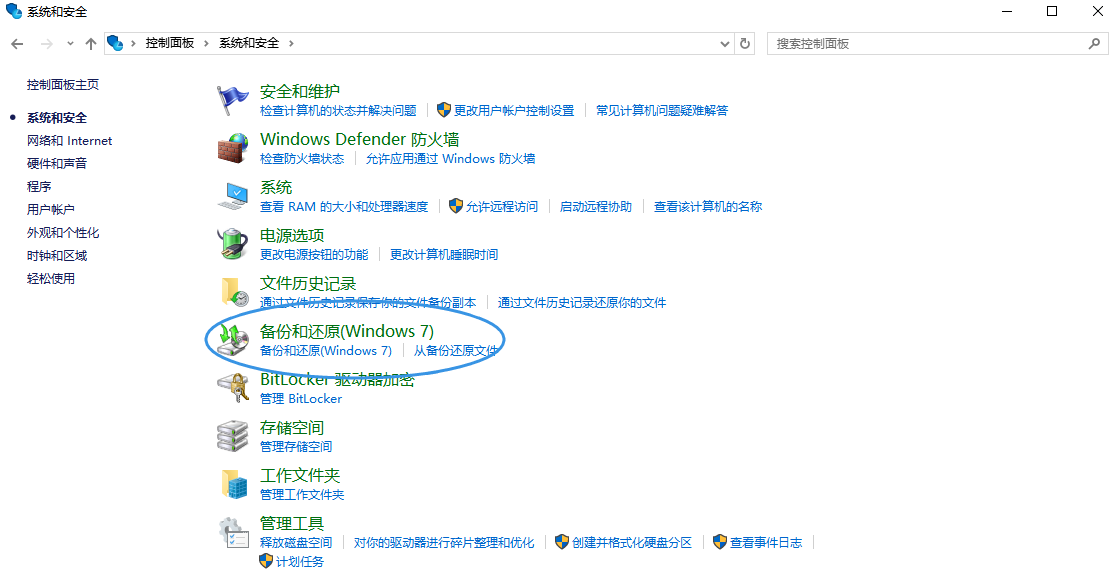
3、选择一个包含您要恢复文件的备份,并按照向导的提示完成恢复过程。
三、利用第三方数据恢复软件
当回收站和系统备份都无法帮助您恢复文件时,您可以考虑使用第三方数据恢复软件。这些软件能够深入扫描硬盘,查找被删除文件的残留数据,并尝试将其恢复。下面以转转大师数据恢复软件操作为例。
转转大师数据恢复操作步骤:
第一步、下载并打开转转大师数据恢复软件

点击“误删除恢复”模式,进入数据恢复状态。

第二步、选择原误删数据所处的位置

点击误删文件所处的磁盘,开始扫描。
第三步、查找文件

扫描完毕后,我们可以在扫描出来的文件中找到要恢复的数据,可以从左边的文件类型筛选也可以直接搜索文件名称。
第四步、预览

双击文件进行预览,如果预览中文件可以正常观看,那么文件可以正常恢复出来,如果文件无法预览,如果不是像压缩文件这种无法直接查看的文件,那么有可能就是文件已受损,恢复不成功。
第五步、恢复

勾选你要恢复的文件,点击右下角的“恢复”就可以了。
四、从云存储服务恢复
如果您使用了云存储服务(如OneDrive、Google Drive、Dropbox等),并且已将被删除的文件同步到云端,那么您可以从云端轻松恢复这些文件。
操作步骤:
1、登录您的云存储账户。2、在文件浏览器中查找被删除的文件。
3、将文件下载到本地电脑或将其恢复到云存储中的其他位置。
五、寻求专业数据恢复服务
如果以上方法都无法帮助您恢复文件,或者您遇到的是更复杂的数据丢失问题(如硬盘损坏、分区丢失等),那么您可能需要寻求专业数据恢复服务的帮助。
预防措施
为了避免文件丢失的风险,我们应该采取一些预防措施:
- 定期备份重要文件到外部硬盘、云存储或其他安全的存储介质上。
- 谨慎使用删除功能,特别是在处理重要文件时。
- 使用可靠的安全软件来保护您的电脑免受病毒和恶意软件的攻击。
- 定期检查和维护硬盘健康状态,及时发现并解决潜在的问题。
总结
以上就是怎么恢复电脑上删除的文件的方法介绍了,恢复电脑上删除的文件并不是一件遥不可及的事情。通过采取适当的恢复方法和预防措施,我们可以最大限度地减少数据丢失的风险,并保护我们的宝贵数据不受损害。


 技术电话:17306009113
技术电话:17306009113 工作时间:08:30-22:00
工作时间:08:30-22:00 常见问题>>
常见问题>> 转转大师数据恢复软件
转转大师数据恢复软件
 微软office中国区合作伙伴
微软office中国区合作伙伴
 微信
微信 微信
微信 QQ
QQ QQ
QQ QQ空间
QQ空间 QQ空间
QQ空间 微博
微博 微博
微博
 免费下载
免费下载






















